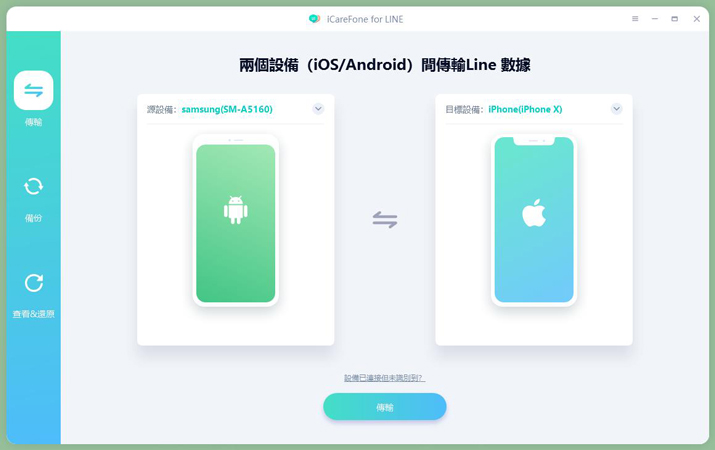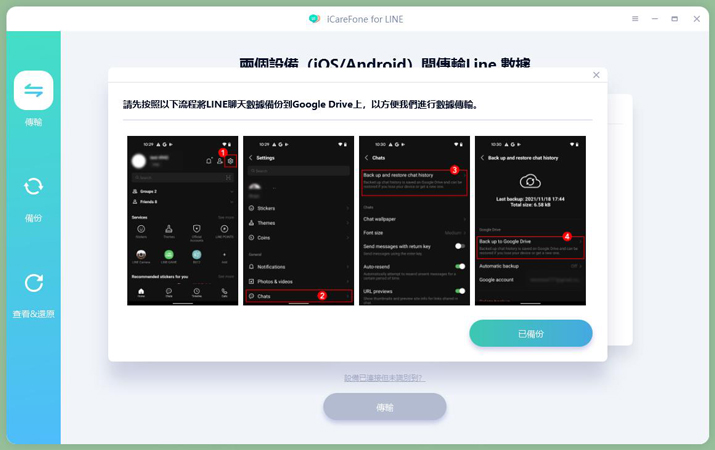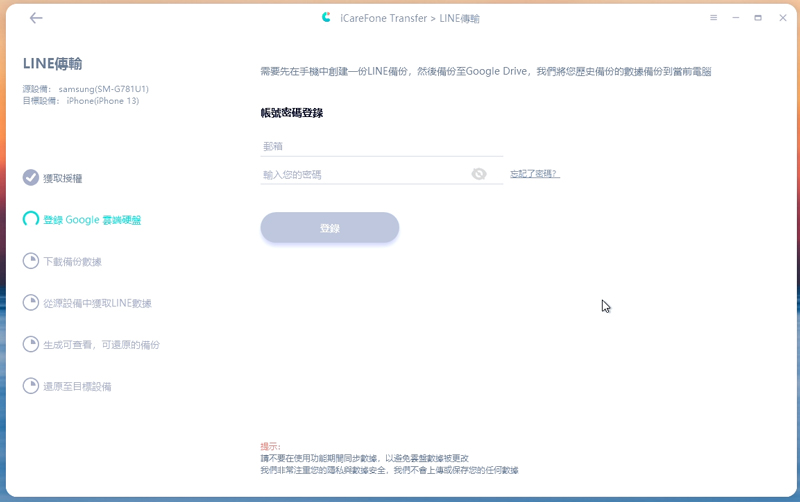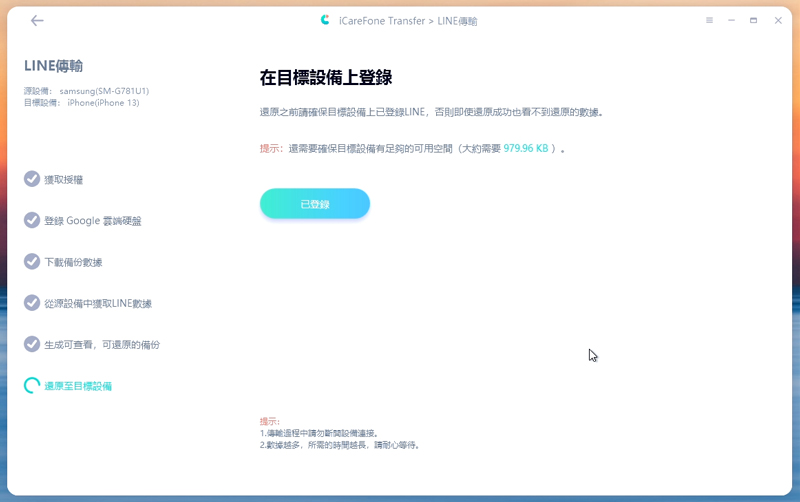【精選前三】android line 轉移至 iPhone 的軟體
Barbara Wagner/ 2024-10-30 / LINE
想從 Android 換到 iPhone,但在煩惱「LINE 聊天記錄會怎麼樣,能否全部轉移」嗎?通常情況下,android line聊天記錄轉移至 iPhone並不能將所有聊天記錄完全轉移。在這種情況下,為了不讓重要的聊天記錄消失,需要專業的軟體來協助。
本文將介紹三款android line聊天記錄轉移至 iPhone的軟體,希望對你有所幫助!
這款軟體可以在不同操作系統之間順利轉移超過 14 天的 Android ⇔ iPhone 聊天記錄。此外,還具備 LINE 數據備份與恢復功能,讓你的 LINE 遷移過程更加安心!
推薦1.iCareFone for LINE - 一鍵將Android的LINE聊天記錄轉移到iPhone!
iCareFone for LINE僅需4個簡單步驟即可完成LINE聊天記錄的轉移。畫面上會顯示操作指引,讓你在每一步驟中都能確實地進行操作,即使是第一次使用也能安心進行,這正是iCareFone for LINE的一大魅力。
- 【LINE聊天記錄同OS・異OS間移轉】可以自由地在Android和iOS之間移轉LINE聊天記錄。
- 【LINE免費・無限制地備份&恢復】可從備份文件恢復LINE聊天記錄到iOS/Android。
- 【移轉14天以上的LINE聊天記錄】能在不同的操作系統間移轉14天以上的LINE聊天記錄。
從舊iPhone轉移數據——投稿者: かお
我剛購買了iPhone 15,需要從舊iPhone轉移數據。然而,我並沒有足夠的iCloud空間。此外,有很多文件類型無法通過iTunes備份。我使用Tenorshare iCareFone備份了iPhone 14,並能在預覽數據的同時選擇恢復到iPhone 15。
首先介紹使用iCareFone for LINE輕鬆將Android的LINE聊天記錄轉移到iPhone的方法。接下來讓我們看看將Android的LINE聊天記錄引継到iPhone的步驟。
推薦2.AnyTrans -將LINE聊天記錄從Android移轉到iPhone
AnyTrans具有轉換功能,只需幾次點擊即可輕鬆移轉數據。
此外,它還擁有設備管理、備份管理和社交應用數據轉移等多種功能,利用社交應用數據轉移功能,可以將通常無法從Android轉移到iPhone的LINE所有聊天記錄進行轉移。
不過,從Android到iPhone的數據轉移需要購買付費版,並且付費版僅能按年購買,這一點可能會讓人感到有些遺憾。
接下來,我們來看看使用AnyTrans將數據從Android轉移到iPhone的步驟。
步驟1: 下載並啟動AnyTrans,然後連接iPhone。
步驟2: 選擇「社交應用數據轉移」功能,然後點擊「LINE」,接著點擊「立即轉移」。
步驟3: 連接Android,然後點擊「下一步」。
步驟4: LINE備份完成後,點擊「繼續」按鈕,並輸入iPhone密碼。
步驟5: 稍等片刻,Android上的LINE聊天記錄將被轉移到iPhone上。
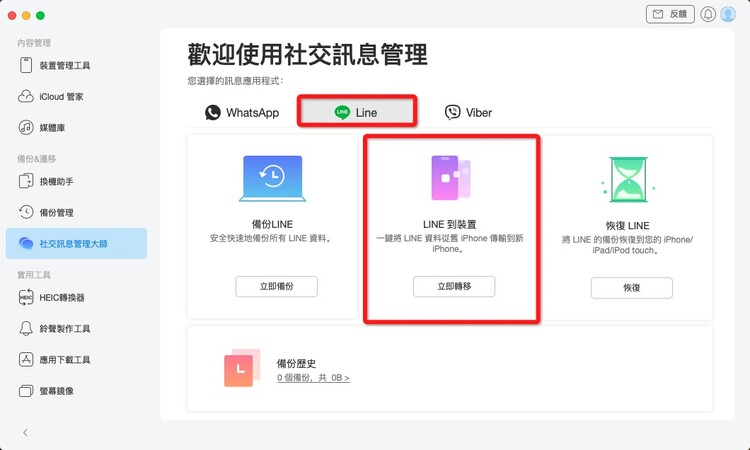
推薦3.Dr.Fone -使用WhatsApp數據轉移的「LINE」功能進行數據移轉
最後,我們來看看使用Dr.Fone-WhatsApp進行數據轉移的步驟。Dr.Fone-WhatsApp是一款專門針對消息應用WhatsApp的數據管理軟件,但它同樣具備備份LINE聊天記錄和將所有聊天記錄從Android轉移到iPhone的功能。
步驟1: 下載並啟動Dr.Fone。
步驟2: 點擊「WhatsApp數據轉移」。
步驟3: 選擇「LINE」功能,然後在屏幕上點擊「備份」。
步驟4: 備份完成後,點擊「確認」,即可查看備份的數據。
步驟5: 點擊「恢復到設備」,將備份的數據全部恢復到iOS設備上。
步驟6: 完成後,點擊「確定」。
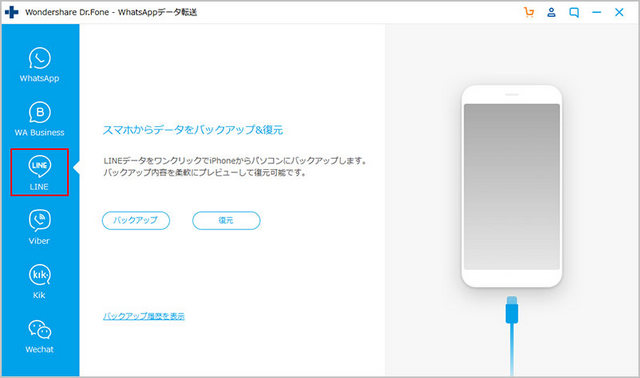
總結
此次我們介紹了在機種變更時,將所有android line聊天記錄轉移至 iPhone的三款軟體。這些軟體各有不同的功能,詳細信息可以在各自的產品頁面上查看。
此外,即使是對電腦操作不太熟悉的初學者,操作簡單且附有詳細操作指南的iCareFone for LINE也非常值得推薦!
相關文章: line 轉移失敗怎麼辦?